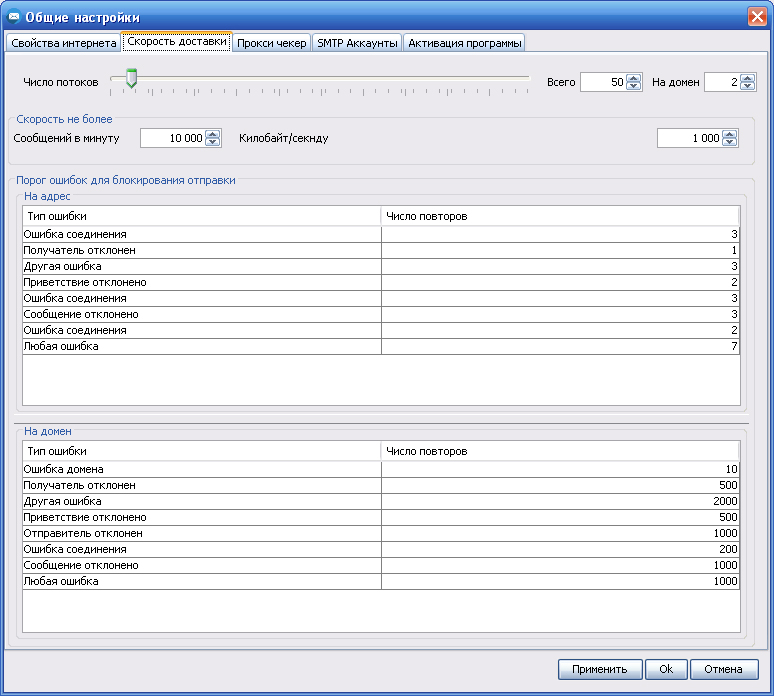Инструкция по запуску email рассылки
Установка StandartMailer
- Скачайте инсталлятор на свой компьютер и произведите инсталляцию.
- Запустите StandartMailer, перейдите в раздел "Активация программы".
- Введите ключ активации (полученный при покупке) и свой e mail, нажмите на кнопку "Активировать программу" – после чего программа для рассылки должна активироваться.
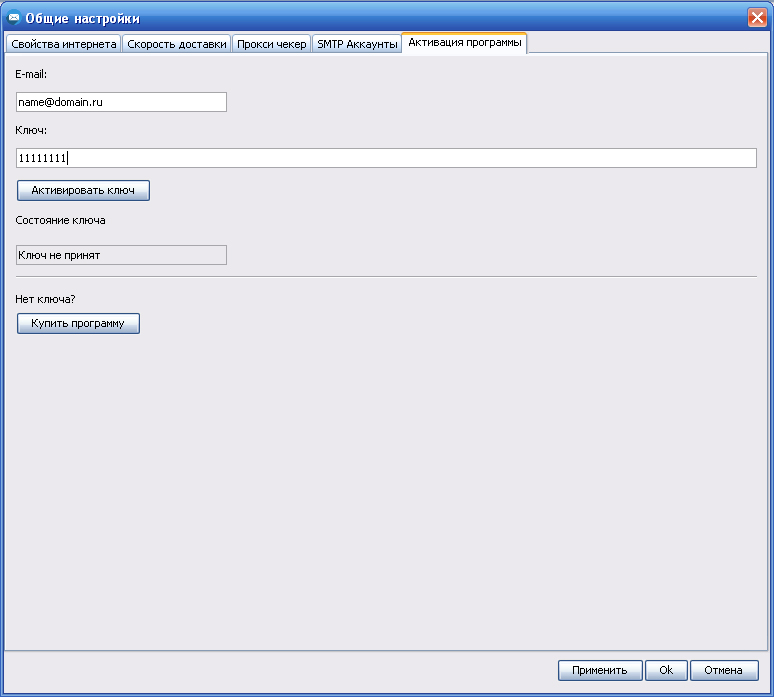
Создание макета
- Поле "Тема" - впишите тему email письма (которое вы используете для рассылок) или создайте макрос (поместив в него несколько вариаций тем email письма).
- Впишите имя и адрес электронной почты отправителя в графе "Имя/Адрес". Или оставьте в поле значения по умолчанию - на их месте будут подставляться случайные значения.
- В окне редактора сообщения - выберите (в нижней части) тип письма - html или текст.
- Разместите необходимый текст в редакторе.
- Если Вам нужно прикрепить вложенные файлы - перейдите во вкладку "Вложения" (в нижней части редактора) - и укажите нужный файл на Вашем компьютере.

Запуск отправки писем
Наш софт требует перед запуском email отправок произвести активацию и создать макет письма.- Перейдите в раздел "E mail базы" - в графе "Email базы" - укажите файл с базой на Вашем компьютере.
- Нажмите на кнопку запуска.

Запуск отправки писем через proxy
Наш софт может использовать proxy. Перед запуском необходимо произвести активацию и создать макет письма.- Перейдите в раздел "E mail базы" - в графе "E mail базы" - укажите файл с email базой на Вашем компьютере.
- Перейдите в раздел "Свойства проекта" - отметьте галочкой опцию "Использовать прокси", потом нажмите кнопку "Ок".
- Перейдите в раздел "Прокси чекер", укажите файл с proxy адресами на своем компьютере или укажите url адрес, с которого софт должен самостоятельно забирать прокси. Если Вы хотите использовать наши бесплатные прокси - разместите ссылку, которая выдана Вам при покупке софта (по умолчанию ссылка с нашими proxy уже будет размещена в софте). Нажмите - кнопку Ок.
- Перед запуском нужно дождаться пока прокси чекер найдет хотя бы несколько рабочих прокси - подходящие прокси отображаются в графе "Хороших" в разделе "Прокси чекер" и в левом нижнем углу интерфейса.
- Желательно чтобы число "потоков" программы было не больше числа "хороших" прокси. Перейдите в раздел "Скорость доставки" и укажите число потоков примерно такое же как - сколько у Вас рабочих прокси (рекомендуется от 30 до 200 потоков). Чем больше число потоков - тем быстрее происходит Ваша рассылка.
- Нажмите кнопку запуска.
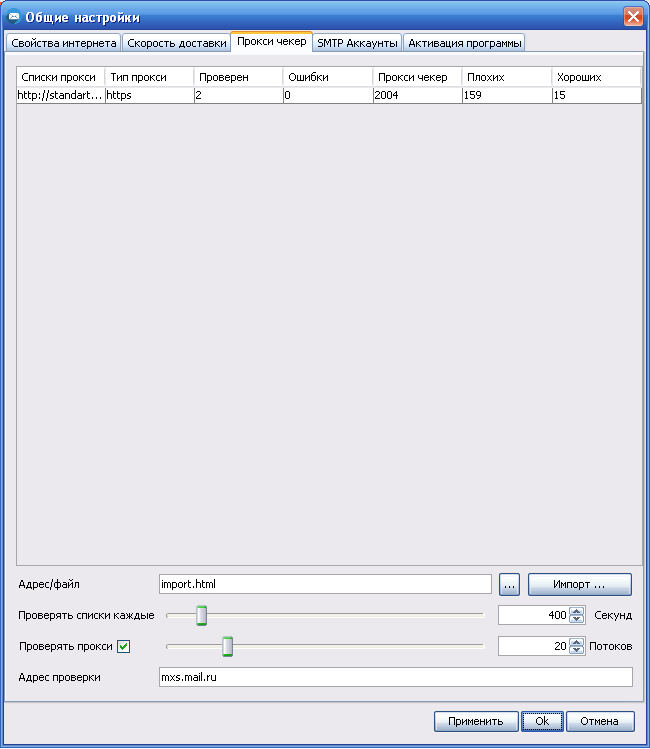
Запуск отправки писем через smtp
Наша программа перед запуском требует произвести активацию и создать макет письма.- Перейдите в раздел "E mail базы" - в графе "E mail базы" - укажите файл с базой на Вашем компьютере.
- Перейдите в раздел "Свойства проекта" - отметьте галочкой "Использовать smtp", потом нажмите кнопку "Ок".
- Перейдите в раздел "SMTP аккаунты" - добавьте свои smtp вручную поочередно (кнопка "Добавить"), если же у Вас много аккаунтов - софт может массово добавить их: укажите путь к файлу с аккаунтами в графе "Адрес/файл" и нажмите кнопку "Импорт". Формат строки для массовой загрузки: e mail адрес;вид логина;пароль;адрес сервера:порт;метод авторизации, например: [email protected];{MAILFROM_USERNAME};password1;smtp.domain.ru:25;NO
- В графе "Максимум ошибок на аккаунте" - укажите число после количества ошибок, на котором - софт больше не будет его использовать.
- Удостоверьтесь что 25 порт на Вашем компьютере открыт (так как команды на smtp сервер поступают через 25 порт) - или отметьте галочкой в "свойствах проекта" - "использовать прокси" - тогда команды на smtp аккаунты будут поступать через прокси.
- Нажмите кнопку "Запустить рассылку".
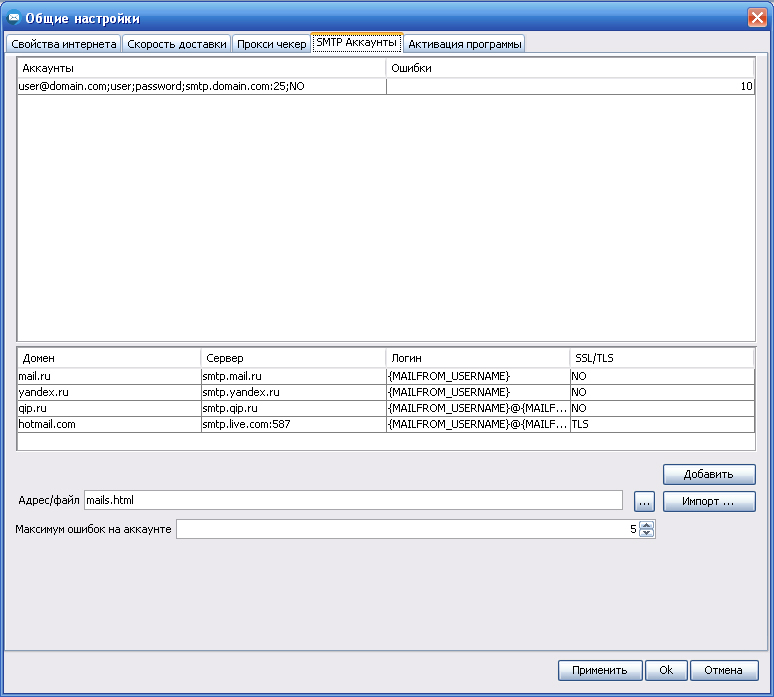
Как создавать и использовать макросы
Для "мутации" писем во время отправки писем - наша программа использует "Макросы".
- Чтобы создать макрос перейдите в раздел "Текстовые макросы"
- Нажмите кнопку "Добавить" - укажите название макроса обязательно на латинском языке, например "macros1"
- В значениях макроса укажите столбик (друг под другом) любые слова или фразы.
- Сохраните макрос.
- Вставьте в письмо в любое место название этого макроса (в нашем случае "macros1"), обнеся его фигурными скобками, вот так: {macros1}
Вы можете разместить макрос абсолютно в любом месте - в теме письма, в имени или e mail адресе отправителя, в теле письма. Везде где будет размещен макрос - будет подставляться случайные значения из него. - Чтобы проверить правильно ли все сделали - перейдите в раздел "Просмотр письма" и нажмите кнопку "Сгенерировать" - после чего программа отобразит результаты подстановки макросов в письмо.
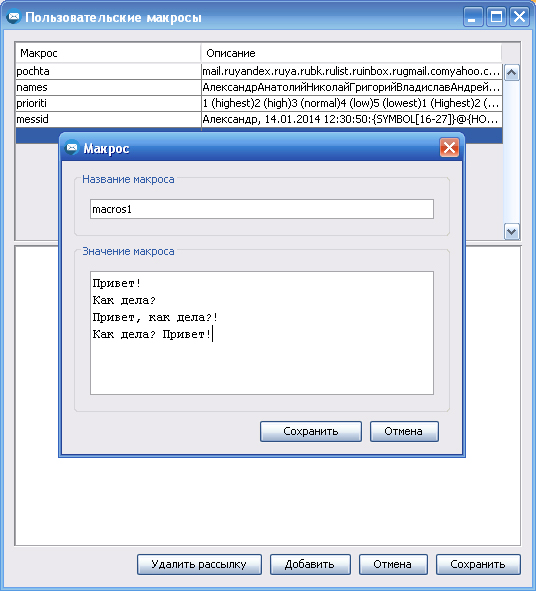
Регулирование скорости отправки писем
В разделе "Скорость доставки" находиться регулятор количества потоков отправки, чем больше потоков - тем выше скорость рассылки, и соответственно больше нагрузка на сеть. Если Вы укажите слишком больше число потоков - рассылка может проходить некачественно, в связи с тем что софт не будет соединяться с серверами-получателями писем. А если же Вы используете прокси - число потоков не должно превышать число "хороших" проксей.В разделе "Скорость доставки" находятся таблицы: "Порог ошибок для блокировки рассылки на конкретный почтовый адрес и на весь почтовый домен", это значит то, что если софту не удается отправить письмо - и все время выдается определенная ошибка - софт считает сколько раз было попыток отправить сообщение - и в зависимости от типа ошибки перестает пытаться отправлять письмо на почтовый сервер получателя. Чем больше попыток отправки - тем медленнее скорость рассылки, но лучше качества и соответственно наоборот.
В разделе "Свойства интернета" находиться блок "Таймауты" - увеличьте таймауты - для повышения качества рассылки и уменьшите их для увеличения скорости (но обратите внимание - если поставить слишком маленькие значения - это может вызвать только негативный эффект).